怎样给本地连接设固定的IP地址?
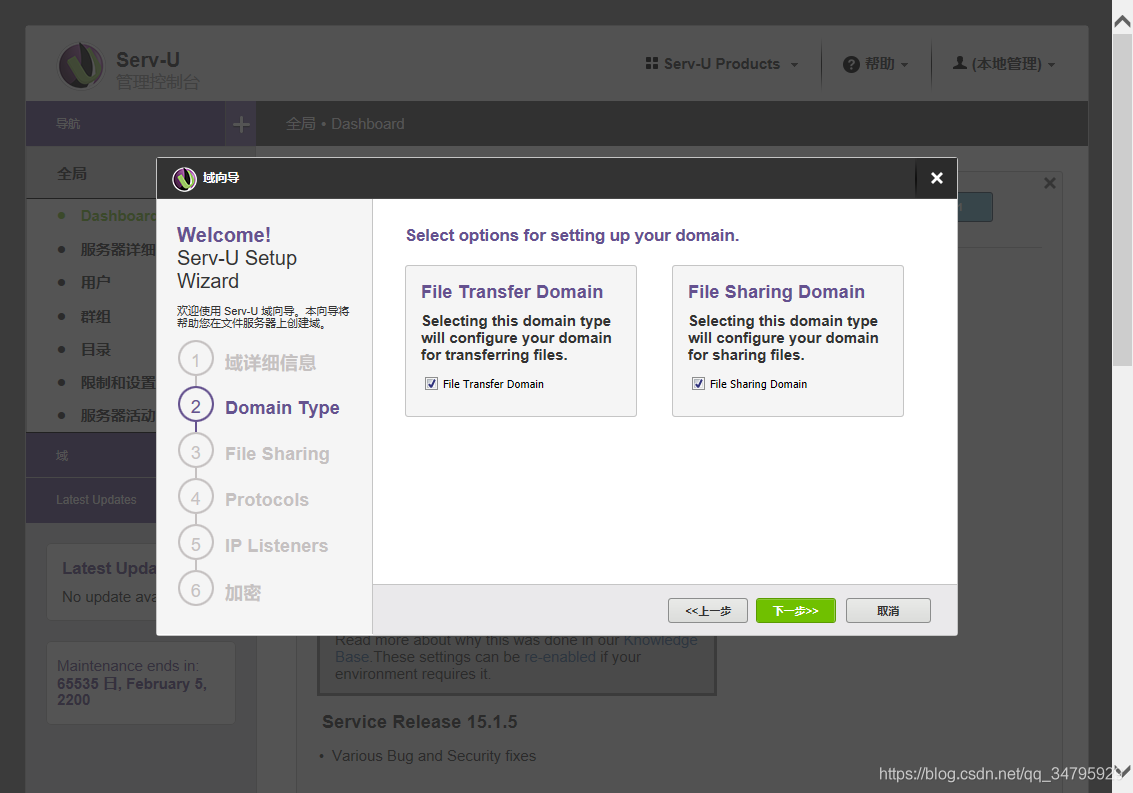
要给本地连接设固定的IP地址,需要按照以下步骤操作:
1. 打开控制面板,选择“网络和共享中心”。
2. 点击“更改适配器设置”。
3. 找到本地连接,右键点击选择“属性”。
4. 在弹出的窗口中选择“Internet 协议版本 4(TCP/IPv4)”,然后点击“属性”。
5. 在弹出的窗口中选择“使用下面的 IP 地址”,输入你想要设置的固定 IP 地址、子网掩码和默认网关。
6. 点击“确定”保存设置。
联通宽带在本地连接怎样设置ip?
要在本地连接中设置联通宽带的IP地址,可以按照以下步骤进行:
1. 打开控制面板,选择“网络和共享中心”。
2. 点击“本地连接”右侧的“属性”按钮。
3. 在弹出的窗口中,找到“Internet协议版本4(TCP/IPv4)”,并点击它。
4. 点击“属性”按钮。
5. 在弹出的窗口中,选择“使用下面的IP地址”。
6. 在“IP地址”和“子网掩码”栏目中,输入联通宽带提供的IP地址和子网掩码。
7. 在“默认网关”栏目中,输入联通宽带提供的默认网关。
8. 在“首选DNS服务器”和“备用DNS服务器”栏目中,输入联通宽带提供的DNS服务器地址。
9. 点击“确定”按钮保存设置。
电脑本地连接怎样手动设置IP?
要手动设置电脑的本地连接IP,需要按照以下步骤进行:
1. 打开控制面板,选择“网络和共享中心”。
2. 点击“更改适配器设置”。
3. 找到本地连接,右键点击选择“属性”。
4. 在“本地连接属性”窗口中,找到“Internet协议版本4(TCP/IPv4)”选项,双击打开。
5. 在“Internet协议版本4(TCP/IPv4)属性”窗口中,选择“使用下面的IP地址”选项。
6. 输入需要设置的IP地址、子网掩码、默认网关和DNS服务器地址。
7. 点击“确定”保存设置,关闭窗口。
无论你的行为是对是错,你都需要一个准则,一个你的行为应该遵循的准则,并根据实际情况不断改善你的行为举止。了解完怎样给本地连接设固定的IP地址?,一束青草相信你明白很多要点。


